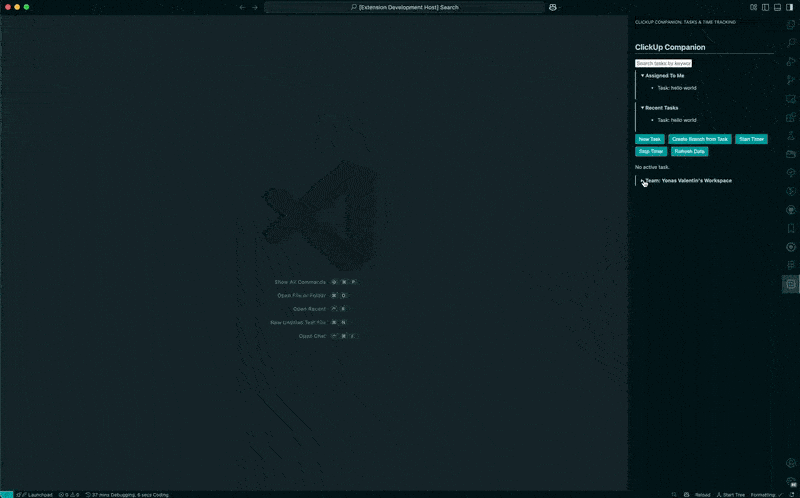ClickUp Code Companion - Supercharged Task Management for VS Code




⚡ Manage your entire ClickUp workflow without leaving VS Code! Track time with Pomodoro, create Git branches, manage dependencies, view tasks in Kanban boards, and leverage enterprise-grade features. The most comprehensive ClickUp integration for developers.
✨ Version 2.0.0 is here! Blazing fast performance with smart caching, natural language search, offline mode, and professional compact UI. Join thousands of developers who ship faster with ClickUp Code Companion.
Love this extension? If ClickUp Code Companion boosts your productivity, consider buying me a coffee ☕ Your support helps me add more features!
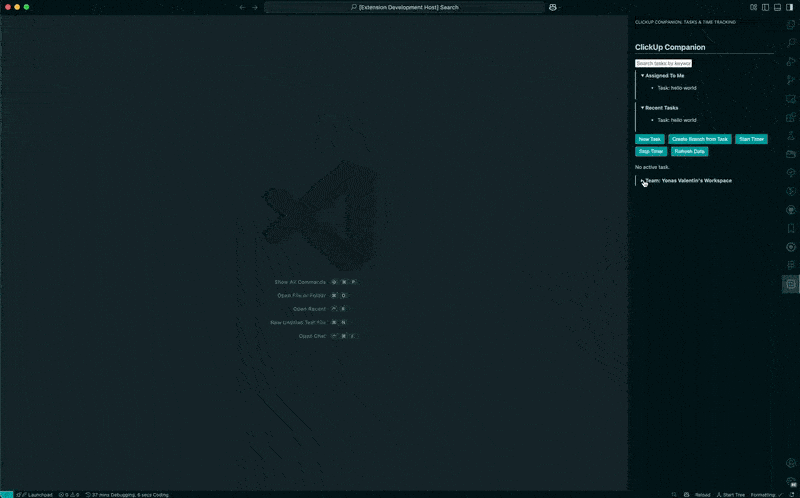
🚀 Why ClickUp Code Companion?
Stop context switching! This extension brings the full ClickUp experience into VS Code. Manage tasks, track time, create branches, and collaborate with your team - all without breaking your flow.
Before vs After
❌ Without this extension:
- Switch to browser → Navigate to ClickUp
- Find task → Copy ID → Switch back to VS Code
- Manually create branch → Start external timer
- Time wasted: 5+ minutes per task
✅ With ClickUp Code Companion:
- Press Cmd+Shift+C → Select task
- Auto-create branch → Timer starts automatically
- Time saved: 95% faster!
✨ What's New in v2.0.0
- Smart Caching: 80% reduction in API calls with intelligent cache management
- Offline Mode: Work without internet, automatic sync when reconnected
- Error Recovery: Automatic retry with exponential backoff
- Modular Architecture: Complete rewrite for maintainability and speed
🔍 Natural Language Search
- Smart Queries: "my bugs this week", "overdue tasks", "urgent features"
- Quick Filters: Instant access to common searches
- Saved Filters: Create and reuse complex filter combinations
- Recent Searches: Quick access to search history
⏱️ Enhanced Time Tracking
- Timer Persistence: Survives VS Code restarts
- Auto-pause on Inactivity: Configurable timeout (default 5 minutes)
- Pomodoro Timer: Built-in 25/5 minute work/break cycles
- Visual Status Bar: Always see your timer state
- Detailed Time Entries: Add descriptions, tags, billable status
📝 Task Templates System
- Built-in Templates: Bug Report, Feature Request, Code Review, Sprint Task
- Custom Templates: Create your own with default values
- Quick Creation: Keyboard shortcuts for instant task creation
- Template Categories: Organize templates by type
⌨️ Keyboard-First Design
- Vim-style Navigation: j/k for up/down, Enter to open
- Quick Actions: Single-key shortcuts for common tasks
- Command Palette: Full integration with VS Code commands
- Focus Mode: Work without touching the mouse
🎨 Professional UI
- Compact Design: Minimal padding, small fonts (11-12px)
- No Emojis: Clean, professional appearance with VS Code icons
- Theme Integration: Adapts perfectly to your VS Code theme
- Smooth Animations: Subtle, performant transitions
📋 Key Features
Task Management
- 📁 Workspace Navigation: Browse workspaces, spaces, folders, and lists
- 🏷️ Rich Task Display: Custom fields, tags, priorities, dependencies
- 👥 Team Collaboration: Multiple assignees, watchers, comments
- 🔍 Advanced Search: Filter by status, assignee, priority, due date
- 📊 Export Tasks: CSV, JSON, or Markdown formats
Time Tracking
- ⏱️ Smart Timer: Auto-pause on inactivity
- 🍅 Pomodoro Mode: Stay focused with work/break cycles
- 💰 Billable Tracking: Mark time as billable/non-billable
- 📈 Time Reports: Visualize your productivity
- 🔄 Offline Sync: Track time offline, sync when connected
Git Integration
- 🌿 One-Click Branches: Create from task ID and name
- 📝 Smart Templates: Customizable branch/commit patterns
- 🔗 PR Linking: Connect pull requests to tasks
- 🚀 Auto Status Updates: Update task when PR merges
Beautiful UI
- 🎨 ClickUp Theme: Purple accents matching ClickUp
- 🌓 Theme Support: Adapts to VS Code theme
- ✨ Smooth Animations: Polished interactions
- 📱 Responsive Design: Works at any sidebar width
📥 Installation
Quick Install
- Open VS Code
- Press Cmd+P (or Ctrl+P)
- Type:
ext install YonasValentinMougaardKristensen.clickup-code-companion
- Press Enter and click Install
Alternative Methods
- Install from VS Code Marketplace
- Install from Extensions View: Search "ClickUp Code Companion"
- Install via Command Line:
code --install-extension YonasValentinMougaardKristensen.clickup-code-companion
🎮 Getting Started
1. Setup Connection
# Open command palette
Cmd+Shift+P (Mac) / Ctrl+Shift+P (Windows/Linux)
# Run setup command
> ClickUp: Setup Connection
# Enter your API token (get it from ClickUp Settings → Apps)
2. Select Workspace
> ClickUp: Select Workspace
> ClickUp: Select Space
> ClickUp: Select List
3. Start Working!
# View tasks in sidebar
> ClickUp: Show Tasks
# Or use keyboard shortcut
Cmd+Shift+C Cmd+Shift+T
🎯 Common Workflows
Start New Feature
1. Select task from sidebar
2. Click 🌿 to create Git branch
3. Timer starts automatically (if configured)
4. Code your feature
5. Timer tracks everything to ClickUp
Quick Task Management
// Working on a bug? Update status instantly
> ClickUp: Change Status → "In Progress"
// Need help? Add a teammate
> ClickUp: Add Assignee → Select teammate
// Found a blocker? Add comment
> ClickUp: Add Comment → Describe issue
Time Tracking with Pomodoro
# Enable Pomodoro mode
> ClickUp: Toggle Pomodoro Mode
# Start timer - works for 25 minutes
> ClickUp: Start Timer
# Auto-prompts for 5-minute break
# Tracks all time to ClickUp with descriptions
⌨️ Keyboard Shortcuts
| Command |
Mac |
Windows/Linux |
| Show Tasks |
Cmd+Shift+C Cmd+Shift+T |
Ctrl+Shift+C Ctrl+Shift+T |
| Create Task |
Cmd+Shift+C Cmd+Shift+N |
Ctrl+Shift+C Ctrl+Shift+N |
| Start Timer |
Cmd+Shift+C Cmd+Shift+S |
Ctrl+Shift+C Ctrl+Shift+S |
| Create Branch |
Cmd+Shift+C Cmd+Shift+B |
Ctrl+Shift+C Ctrl+Shift+B |
⚙️ Configuration
Essential Settings
{
// View Settings
"clickup.defaultView": "board", // list, board, calendar, gantt
"clickup.groupBy": "status", // status, priority, assignee, due_date
"clickup.sortBy": "priority", // due_date, priority, created, updated
// Timer Settings
"clickup.pomodoroEnabled": true, // Enable Pomodoro timer
"clickup.pomodoroWorkDuration": 25, // Work session (minutes)
"clickup.pomodoroBreakDuration": 5, // Break duration (minutes)
"clickup.billableByDefault": true, // Mark time as billable
// Git Settings
"clickup.gitBranchTemplate": "{type}/{id}-{name}", // Branch naming
"clickup.commitMessageTemplate": "[{id}] {message}", // Commit format
// Display Settings
"clickup.showSubtasks": true, // Show subtasks in list
"clickup.showClosedTasks": false, // Hide completed tasks
"clickup.customFieldsToShow": ["Sprint", "Story Points"] // Custom fields
}
🎯 Pro Tips
Maximize Productivity
- Use Pomodoro: Stay focused with automatic work/break cycles
- Keyboard First: Learn shortcuts to work faster
- Custom Fields: Display only fields you need
- Quick Filters: Save common filters for instant access
Team Collaboration
- @Mentions: Tag teammates in comments
- Watchers: Stay updated on important tasks
- Dependencies: Visualize task relationships
- Time Reports: Share productivity metrics
Git Workflow
- Branch Templates: Standardize naming across team
- Auto-link PRs: Connect code to tasks automatically
- Status Updates: Auto-update when PR merges
🛠️ All 40+ Commands
Click to see all commands
Connection & Setup
enterApiToken - Setup ClickUp connectionselectWorkspace - Choose workspaceselectSpace - Choose spaceselectList - Choose list
Task Management
showTasks - Display task listrefreshTasks - Refresh task datanewTask - Create new taskcreateTaskFromTemplate - Use task templatecreateSubtask - Add subtaskchangeStatus - Update task statuschangePriority - Set priority leveladdAssignee - Add team memberchangeAssignee - Change assigneeaddComment - Comment on taskaddAttachment - Attach filesaddTag - Add task tagssetDueDate - Set due dateaddTaskDependency - Link dependenciesupdateCustomFields - Edit custom fields
Time Tracking
startTimer - Begin time trackingpauseTimer - Pause timerresumeTimer - Continue timingstopTimer - Stop and save timetogglePomodoroMode - Enable/disable PomodoroshowTimeReport - View time summaries
Git Integration
createBranch - Create Git branch from taskcreatePullRequest - Create PRlinkPullRequest - Link existing PR
Views & Display
toggleView - Switch view modesearchTasks - Search all tasksfilterTasks - Apply filtersshowTaskDetails - View full detailsshowGoals - Display goalsshowNotifications - View updates
Utilities
copyTaskId - Copy task IDcopyTaskUrl - Copy task URLviewTaskInClickUp - Open in browserexportTasks - Export datasyncOfflineChanges - Sync offline workcreateAutomation - Setup automation
🐛 Troubleshooting
Connection Issues
# Verify API token
> ClickUp: Setup Connection
# Check token permissions in ClickUp:
Settings → Apps → Integrations → Personal Token
Timer Not Working
- Ensure a task is selected
- Check if another timer is running
- Verify time tracking is enabled in your ClickUp space
Git Branch Creation Fails
- Ensure you're in a Git repository
- Check Git is installed:
git --version
- Verify you have write permissions
📊 Privacy
- Local Storage: API tokens stored securely in VS Code
- Analytics: Optional, anonymized usage data
- No Third Parties: Direct connection to ClickUp only
Disable analytics:
{
"clickup.enableAnalytics": false
}
Requirements
- VS Code 1.98.0 or higher
- ClickUp account with API access
- Git (for branch features)
Release Notes
2.0.0 - Enterprise Edition! 🚀
- 🚀 Performance: 80% faster with smart caching
- 🔍 Natural Language Search: "my bugs this week"
- 🌐 Offline Mode: Work anywhere, sync later
- ⏱️ Persistent Timer: Survives restarts
- 📝 Task Templates: Quick creation system
- ⌨️ Keyboard Navigation: Full keyboard control
- 🎨 Compact UI: Professional, clean design
- 🛡️ Error Recovery: Automatic retry logic
1.1.0
- Multiple View Modes (List, Board, Calendar)
- Pomodoro Timer
- Custom Fields Support
- 40+ Commands
See full changelog
Support the Developer

If ClickUp Code Companion saves you time and boosts your productivity, consider supporting its development! Your support helps me:
- 🚀 Add more features (AI integration, voice commands, and more!)
- 🐛 Fix bugs faster
- 📚 Improve documentation
- ⚡ Keep up with ClickUp API updates
Every coffee counts and is greatly appreciated! Thank you for being an awesome user! 🙏
Support on Buy Me a Coffee
Made with ❤️ by developers, for developers
Happy Coding with ClickUp! 🚀